Advertentie
Veel fotografen weten niet precies waar Lightroom in past wanneer ze voor het eerst beginnen. Het is een afbeeldingseditor... maar het is niet zo goed als Photoshop?
Adobe Lightroom kan moeilijk te begrijpen zijn totdat je je realiseert dat het de centrale hub is voor al je digitale foto's. Het belangrijkste is dat het een catalogus is van elke afbeelding die je maakt, maar het is ook een geweldige RAW-processor en een krachtige exporttool.
Laten we dieper ingaan op waar Lightroom voor is.
Een catalogus
Adobe Lightroom, in de eerste plaats, is een catalogus-app. Als digitale fotograaf is het gemakkelijk om binnen een paar uur een paar honderd foto's te maken. In de loop van weken, maanden of jaren kunt u gemakkelijk tienduizenden opnamen maken. Mijn belangrijkste Lightroom-catalogus bevat meer dan 20.000 afbeeldingen en ik ben een behoorlijk selectieve schutter. Als ik meer trigger-happy was, zou het vijf keer zo kunnen zijn.
Het bijhouden van al deze foto's kan een logistieke nachtmerrie zijn. Het bestandssysteem op uw computer is niet bedoeld om dat aantal foto's te verwerken. Dit is waar Lightroom binnenkomt. Het is ontworpen om complexe mediabestanden te sorteren en ordenen.
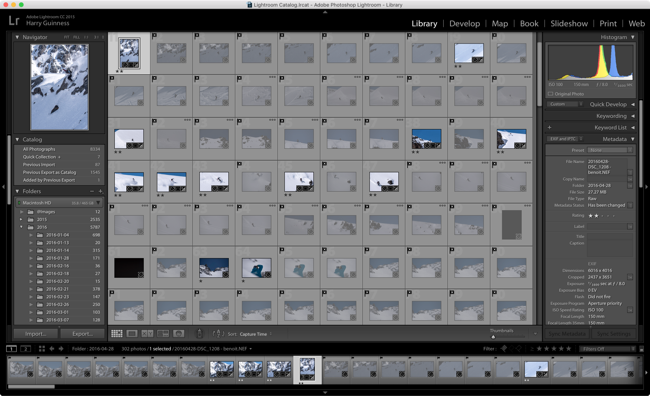
Wanneer u foto's van uw camera importeert, moet u eerst alle goede foto's doornemen en eruit halen. Lightroom biedt u de tools om dit te doen. Met sneltoetsen kun je snel de slechte foto's verwijderen, zodat je alleen de keepers overhoudt.
Dit kan op twee manieren. De eerste gebruikt Vlaggen, de tweede gebruikt Waarderingen. Vlaggen zijn slechts een binair getal; een foto is een Kies of het is Afgekeurd. Beoordelingen zijn iets genuanceerder; je kunt een foto overal tussen beoordelen een en Vijf sterren.
Bij het sorteren van foto's geef ik mijn 'maybes' graag één ster. Ik ga dan terug en upgrade eventuele definitieve keuzes naar twee sterren. Ten slotte krijgt elke foto die ik correct bewerk vier sterren. Schoten die ik in mijn portfolio wil, krijgen de extra speciale vijfde ster.

Elke foto die je maakt bevat ook enorm veel metadata; alles van waar en wanneer je het nam tot welke camera-instellingen je gebruikte. In het gewone bestandssysteem is dit allemaal verborgen. Als je diep genoeg graaft, kun je het vinden, maar met Lightroom staat het vooraan. Als je elke foto wilt vinden die je hebt gemaakt tussen een reeks datums of met een sluitertijd van 1/50 seconde, dan kan dat.
Je kunt ook je eigen metadata toevoegen aan foto's in de vorm van tags. U kunt bijvoorbeeld "Landschap" of "Portret" toevoegen aan elke relevante foto. Op die manier kunt u filteren op die tag in Lightroom en gewoon al uw landschaps- of portretfoto's bekijken. Tags zijn een geweldige manier om een enorme Lightroom-bibliotheek beheersbaar te houden.
Een RAW-ontwikkelingsengine
Zoals ik al eerder zei, het is belangrijk om RAW te fotograferen RAW-bestanden: waarom u ze voor uw foto's zou moeten gebruikenBijna elk artikel met advies voor mensen die net fotografie hebben geleerd, benadrukt één ding: RAW-afbeeldingen maken. Dit is waarom dat een goed advies is. Lees verder . Het geeft je zoveel meer flexibiliteit bij het bewerken van je foto's. RAW-bestanden kunnen niet door elke app worden verwerkt. Lightroom is echter een van de beste.
Met Lightroom heb je alle tools die je nodig hebt om de gegevens in je RAW-bestanden te manipuleren. In de Ontwikkelen module die je kunt spelen met belichting, contrast, kleur, lenscorrectie en zelfs lokale aanpassingen. Het is niet zo krachtig in het pushen van pixels als Photoshop, maar alles wat je hier doet, is geheel niet-destructief Wat kan Photoshop doen dat GIMP niet kan?Wat kan Photoshop doen dat GIMP niet kan? Best veel! Lees meer in onze vergelijking van GIMP versus Photoshop. Lees verder .

Hoewel u uw RAW-bestanden in Lightroom volledig kunt bewerken, is een van de beste opties om de tools te gebruiken om zoveel mogelijk details in uw bestanden naar voren te halen. U wilt een vlakke belichting creëren die u dan kunt maken bewerken in een andere app Aan de slag met de gratis Nik-plug-ins voor fotografie van GoogleGoogle heeft de Nik Collection-plug-ins volledig gratis gemaakt. De plug-ins werken met fotobewerkingssoftware, zoals Adobe Photoshop en Lightroom. Hier leest u hoe u aan de slag kunt. Lees verder . Dit combineert het beste van twee werelden: u krijgt de RAW-afhandeling van Lightroom samen met De krachtige functies van Photoshop Wat kunt u eigenlijk doen met Adobe Photoshop?Hier is alles wat Adobe Photoshop kan doen! Hoewel dit artikel bedoeld is voor beginners, kan iedereen hier nieuwe vaardigheden leren. Lees verder .
Een van de handigste functies van Lightroom is dat u meer dan één foto tegelijk kunt bewerken. Als je 50 foto's maakt in dezelfde situatie en je weet dat je ze allemaal moet opfleuren, voeg dan wat contrast toe en de kleur een beetje aanpassen, je kunt het een keer doen en dan de instellingen synchroniseren over alle foto's in de groep. Dit bespaart u enorm veel tijd wanneer u foto's verwerkt van evenementen waarbij u mogelijk een paar honderd afbeeldingen aan de klant moet geven.
Een exportcentrum
Het heeft geen zin om al je afbeeldingen achter te laten terwijl ze digitaal stof op je harde schijf verzamelen. Je moet ze de wereld in krijgen. De krachtige exportfuncties van Lightroom zijn er om het te doen.
Bij het exporteren van afbeeldingen heb je een paar opties. De eenvoudigste manier is om uw bestanden op te slaan als JPG's, zodat u ze zelf kunt uploaden waar u maar wilt. Met de tools van Lightroom kunt u afbeeldingen exporteren met elke gewenste resolutie en kwaliteit. TIFF-bestanden met volledige resolutie voor een ontwerper waarmee u werkt? Controleren. Kopieën van 1200 pixels van lage kwaliteit voor Facebook? Natuurlijk.

Als u echter de tijd investeert, kan Lightroom integreren met tientallen verschillende services. U kunt plug-ins krijgen waarmee u kunt uploaden naar veel populaire sites, zoals Facebook, 500px 21 geweldige fotografen die je moet volgen op 500px Lees verder en Instagram - rechtstreeks vanuit Lightroom.
Als u een thuisprinter heeft waarmee u goede foto's kunt afdrukken, kunt u dat rechtstreeks vanuit Lightroom doen. In de Afdrukken module kunt u alles beheren, van papierkeuzes, kleurprofielen en marges.
Ten slotte heeft Lightroom nog enkele andere ingebouwde exportopties. Je kunt het gebruiken om een fotoboek, diavoorstelling of webgalerie te ontwerpen. Als er een manier is waarop u een afbeelding wilt delen, kunt u dit in principe vanuit Lightroom doen.
Afsluiten
Inmiddels zou u beter moeten begrijpen waar Lightroom in het grote geheel past. Je had je ook moeten realiseren dat dit de belangrijkste app is die fotografen kunnen gebruiken. Ja er zijn een paar alternatieven 15 gratis alternatieven voor Adobe Lightroom, Illustrator en PhotoshopWilt u gratis Adobe Photoshop, Lightroom of Illustrator downloaden? Hier zijn enkele van de beste Creative Cloud-alternatieven. Lees verder die er zijn, maar geen enkele is zo universeel ondersteund, volledig uitgerust of snel bijgewerkt.
Gebruik je Lightroom? Zo neen, waarom niet? Laat het ons weten in de comments.